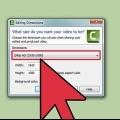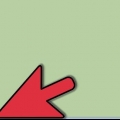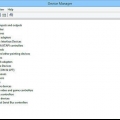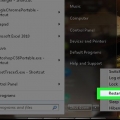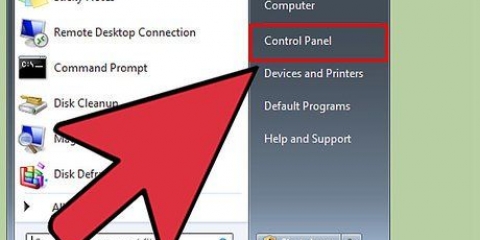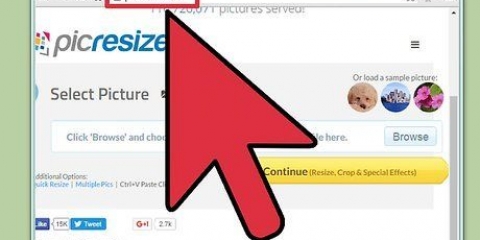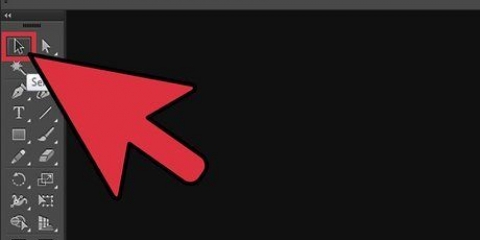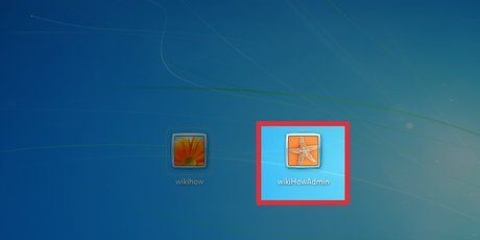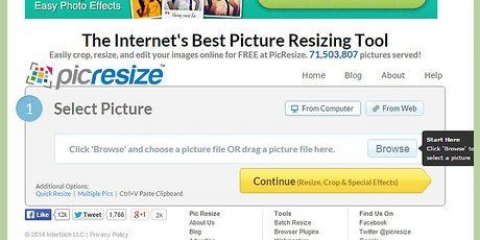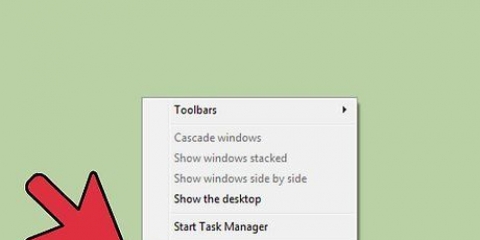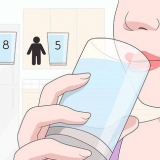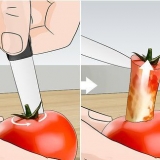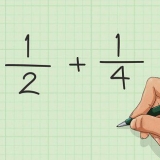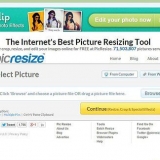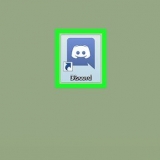klicke auf "PC und Geräte" oben im Einstellungsmenü. klicke auf "Anzeige". Passen Sie die Auflösung mit dem Schieberegler an. Verschieben des Balkens nach rechts erhöht die Auflösung, wodurch Symbole und Text kleiner werden. Der "(empfohlen)" Auflösung ist das, wofür Ihr Monitor ausgelegt ist. OK klicken. Die Auflösung ändert sich und ein Bestätigungsdialog erscheint. Wenn du nicht dabei bist "Behalte die Änderungen bei" Klicken Sie auf, der Bildschirm kehrt in wenigen Augenblicken zurück, falls die vorgenommenen Änderungen das Bild nicht verbessert haben.














Ändern sie die bildschirmauflösung ihres pcs
Ist es schwierig, die Symbole auf dem Desktop zu sehen, weil sie zu klein sind?? Ist Ihr Bildschirm körnig und kaum eine halbe Seite Ihres Word-Dokuments passt auf den Bildschirm?? Das Ändern der Bildschirmauflösung ändert die Größe aller angezeigten Elemente. Folgen Sie dieser Anleitung, um zu erfahren, wie das geht.
Schritte
Methode1 von 5: Windows 8

1. Anpassen der Auflösung im Desktop-Modus. Dies ist vergleichbar mit früheren Versionen von Windows. Klicken Sie mit der rechten Maustaste auf den Desktop und wählen Sie "Bildschirmauflösung".
- Klicken Sie auf das Dropdown-Menü Auflösung. Wenn Sie mehrere Monitore angeschlossen haben, wählen Sie aus dem Dropdown-Menü Anzeige den Monitor aus, den Sie anpassen möchten.
- Stellen Sie den Schieberegler auf die gewünschte Auflösung ein. Wenn Sie den Schieberegler nach oben bewegen, wird die Auflösung erhöht, wodurch Symbole und Text kleiner werden. Der "(empfohlen)" Auflösung ist die Auflösung, für die Ihr Monitor ausgelegt ist.
- Eine Erhöhung der Auflösung macht die Dinge kleiner, während eine Verringerung der Auflösung die Dinge größer macht. Wenn Sie Probleme haben, Dinge auf Ihrem Computer zu sehen, versuchen Sie, die Auflösung zu verringern. Wenn Sie ein möglichst scharfes Bild wünschen, erhöhen Sie die Auflösung auf die für Ihr Display empfohlene Größe.
- OK klicken. Die Auflösung ändert sich und ein Bestätigungsdialog erscheint. Wenn du nicht dabei bist "Behalte die Änderungen bei" Klicken Sie auf, der Bildschirm kehrt in wenigen Augenblicken zurück, falls die vorgenommenen Änderungen das Bild nicht verbessert haben.

2. Ändern Sie die Auflösung vom Startbildschirm aus. Gehen Sie auf dem Startbildschirm in die rechte untere Ecke, um die Charms-Leiste anzuzeigen. Klicken Sie auf Einstellungen.
Methode2 von 5: Windows 7

1. Rechtsklick auf eine beliebige Stelle auf dem Desktop. Wählen "Bildschirmauflösung" im Dropdown-Menü.

2. Klicken Sie auf das Dropdown-Menü Auflösung. Stellen Sie den Schieberegler auf die gewünschte Auflösung ein. Wenn Sie den Schieberegler nach oben bewegen, wird die Auflösung erhöht, wodurch Symbole und Text kleiner werden. Der "(empfohlen)" Auflösung ist die Auflösung, für die Ihr Monitor ausgelegt ist.
Eine Erhöhung der Auflösung macht die Dinge kleiner, während eine Verringerung der Auflösung die Dinge größer macht. Wenn Sie Probleme haben, Dinge auf Ihrem Computer zu sehen, versuchen Sie, die Auflösung zu verringern. Wenn Sie ein möglichst scharfes Bild wünschen, erhöhen Sie die Auflösung auf die für Ihr Display empfohlene Größe.

3. OK klicken. Die Auflösung ändert sich und ein Bestätigungsdialog erscheint. Wenn du nicht dabei bist "Behalte die Änderungen bei" Klicken Sie auf, der Bildschirm kehrt in wenigen Augenblicken zurück, falls die vorgenommenen Änderungen das Bild nicht verbessert haben.
Methode 3 von 5: Windows Vista

1. Rechtsklick auf eine beliebige Stelle auf dem Desktop. Wählen Sie unten im Menü Personalisieren.

2. Klicken Sie unten im Fenster „Persönliche Einstellungen“ auf Anzeigeeinstellungen. Dies öffnet das Fenster Anzeigeeinstellungen.

3. Bewegen Sie den Schieberegler, um die Auflösung zu ändern.Wenn Sie den Schieberegler nach rechts bewegen, wird die Auflösung erhöht und Text und Symbole kleiner. Die empfohlene Auflösung finden Sie in der Dokumentation zu Ihrem Display.
Eine Erhöhung der Auflösung macht die Dinge kleiner, während eine Verringerung der Auflösung die Dinge größer macht. Wenn Sie Probleme haben, Dinge auf Ihrem Computer zu sehen, versuchen Sie, die Auflösung zu verringern. Wenn Sie ein möglichst scharfes Bild wünschen, erhöhen Sie die Auflösung auf die für Ihr Display empfohlene Größe.

4. Klicken Sie auf OK, um die Auflösung zu ändern. Die Auflösung ändert sich und ein Bestätigungsdialog erscheint. klicke auf "ja" wenn Sie mit der neuen Auflösung zufrieden sind oder nichts tun und die alte Auflösung nach ein paar Sekunden wiederhergestellt wird.
Methode 4 von 5: Windows XP

1. Rechtsklick auf eine beliebige Stelle auf dem Desktop. Wählen Sie Eigenschaften am unteren Rand des Menüs. Dies öffnet das Fenster Anzeigeeinstellungen. Standardmäßig zeigt das Fenster die Registerkarte „Einstellungen“ an. Wenn eine andere Registerkarte geöffnet ist, wählen Sie Einstellungen.

2. Verwendet den Schieberegler, um die Auflösung anzupassen. Verschieben des Schiebereglers nach rechts erhöht die Auflösung, Text und Symbole werden kleiner. Die empfohlene Auflösung finden Sie in der Dokumentation zu Ihrem Display.
Eine Erhöhung der Auflösung macht die Dinge kleiner, während eine Verringerung der Auflösung die Dinge größer macht. Wenn Sie Probleme haben, Dinge auf Ihrem Computer zu sehen, versuchen Sie, die Auflösung zu verringern. Wenn Sie ein möglichst scharfes Bild wünschen, erhöhen Sie die Auflösung auf die für Ihr Display empfohlene Größe.

3. Klicken Sie auf Übernehmen, um die neuen Einstellungen zu testen. Ihre Bildschirmauflösung ändert sich und ein Bestätigungsdialogfeld wird angezeigt. klicke auf "ja" Wenn die neue Auflösung gut aussieht, wird der Bildschirm sonst in wenigen Sekunden auf die alten Einstellungen zurückgesetzt.

4. Klicken Sie auf OK, um das Fenster mit den Anzeigeeinstellungen zu schließen. Die neue Auflösung ist gespeichert.
Methode 5 von 5: Ubuntu Linux

1. Klicken Sie auf das Systemmenü. Dies befindet sich normalerweise in der oberen linken Ecke des Desktops. Wählen Sie Einstellungen und dann Anzeige.

2. Klicken Sie auf das Dropdown-Menü für die Auflösung. Dies listet alle Auflösungen auf, die Ihr Monitor anzeigen kann.

3. Wählen Sie die gewünschte Auflösung. Wenn Ihre Auflösung nicht aufgeführt ist oder Sie nur wenige Optionen haben, ist Ihr Grafikkartentreiber möglicherweise nicht richtig installiert.
Eine Erhöhung der Auflösung macht die Dinge kleiner, während eine Verringerung der Auflösung die Dinge größer macht. Wenn Sie Probleme haben, Dinge auf Ihrem Computer zu sehen, versuchen Sie, die Auflösung zu verringern. Wenn Sie ein möglichst scharfes Bild wünschen, erhöhen Sie die Auflösung auf die für Ihr Display empfohlene Größe.

4. Wenden Sie die neue Auflösung an. Der Bildschirm wird angepasst und Sie werden aufgefordert, die neue Auflösung zu bestätigen. Wenn Sie nicht bestätigen, kehrt der Bildschirm in wenigen Augenblicken zur vorherigen Auflösung zurück.
"Ändern sie die bildschirmauflösung ihres pcs"
Оцените, пожалуйста статью